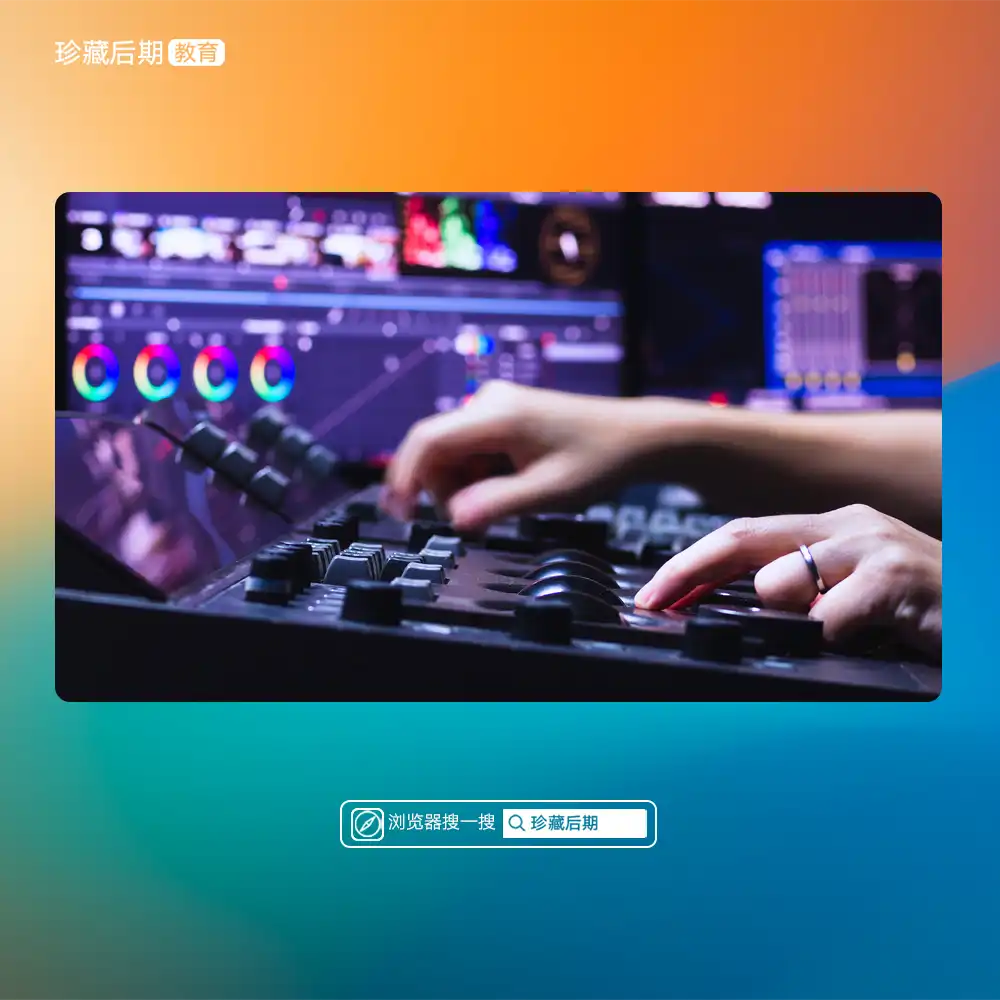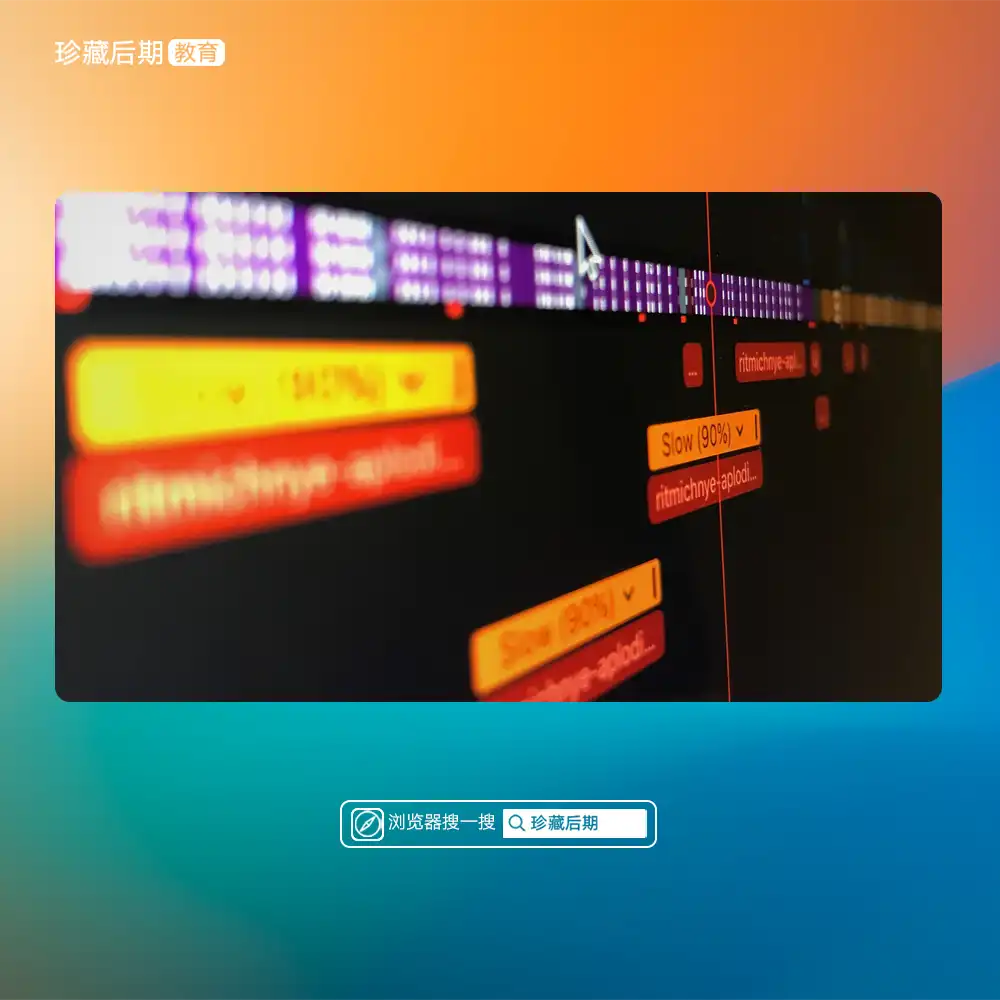本文最后由 Demo Marco 更新于 2024-01-03. 如有资源已失效,请留言反馈,将会及时处理。 【推荐:不翻墙访问被墙网站方法 | 自用高速专线机场 | 高速CN2线路 | 高质量家宽住宅IP】
让我们深入了解Final Cut Pro X的基本原理之一——如何在FCPX时间轴中添加和修改视频过渡。
多年来,Final Cut Pro X已成为编辑巨头,它最擅长的事情之一是过渡。无论它们是流畅和微妙的还是耀眼和有故障的,过渡都是给观众留下深刻印象的有力方式。以下是将它们应用于FCPX中素材的几种方法。
什么是FCPX过渡?
简而言之,过渡使您能够顺利地将两个剪辑编辑在一起——FCPX为您提供了150种原生的内置方法。(如果150还不够,这里有一个免费包,还有几个!)
让我们看看如何在FCPX中应用过渡。我们将以交叉溶解——可能是电影和视频中最著名和最广泛使用的过渡——作为例子。
使用快捷方式应用过渡
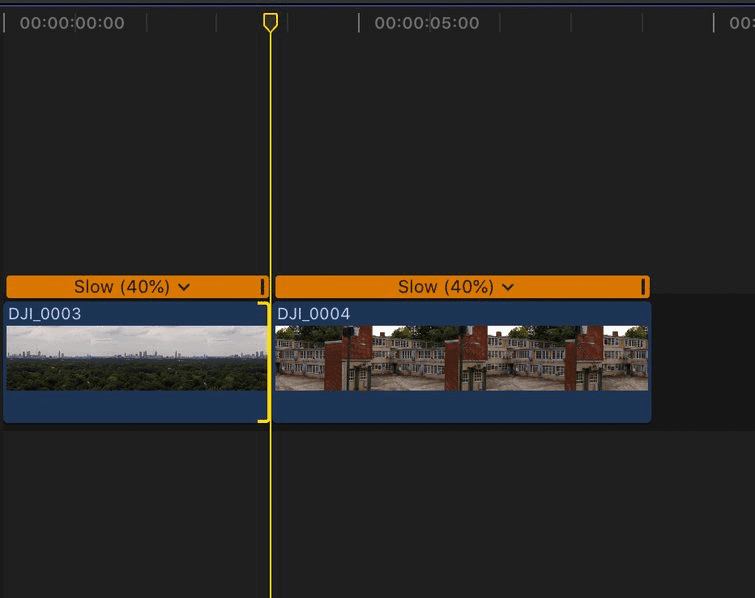
剪辑必须接触才能应用过渡。
- 点击两个视频剪辑之间的剪辑。
- 剪辑必须触摸才能直接在媒体之间应用过渡。磁性时间线是确保保持恒定的完美工具。
- 快捷指令+T将应用默认过渡。(顺便说一下,交叉溶解是Final Cut Pro X的默认过渡。)
从浏览器应用过渡
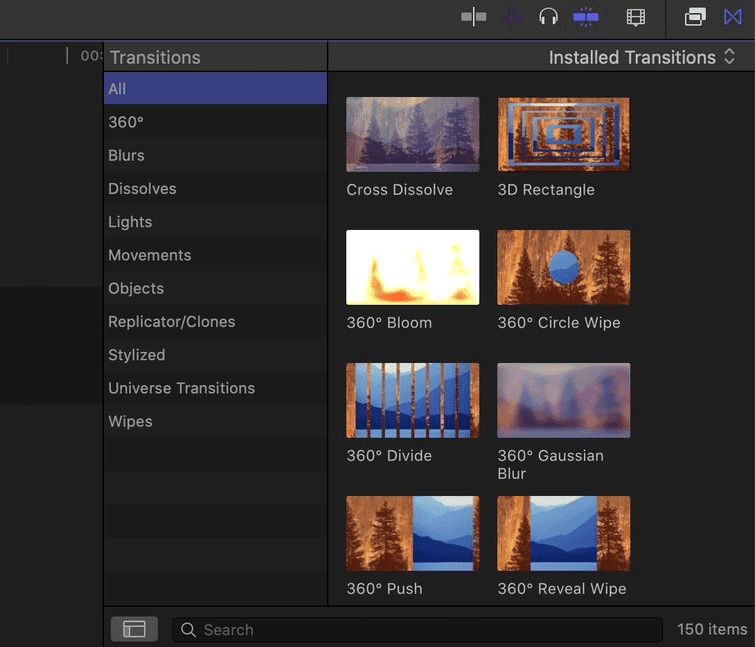
在过渡浏览器下,选择您的过渡并将其拖入时间线。
- 在媒体工具栏中,单击过渡图标。这是一个带有X的阴影盒子。
- 从浏览器中选择任何过渡,只需将其拖到时间线上即可。
- 在两个视频剪辑之间放置过渡。
- 前往检查员窗口,根据需要进行微调。
从菜单栏应用过渡(仅限交叉溶解)
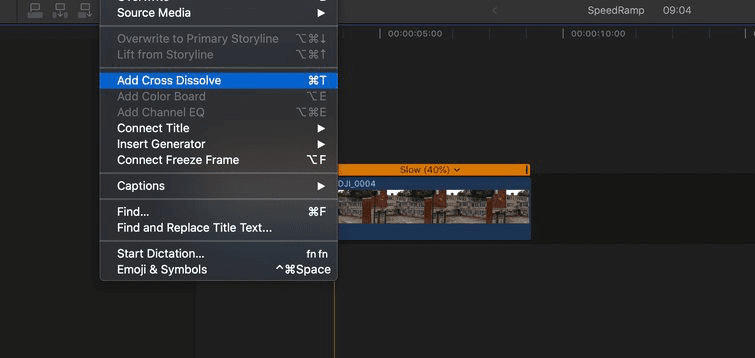
点击剪辑,然后选择编辑>添加交叉溶解。
您还可以从菜单栏应用交叉溶解。以下是做这件事的方法。
- 点击两个剪辑之间的剪辑。
- 从菜单栏中,选择编辑>添加交叉溶解。
好的,你的过渡已经在时间轴上了。那么,现在怎么办?好吧,Final Cut Pro X为您提供了几种方法来更改任何视频过渡的持续时间,无论您最好使用键盘还是鼠标。
激活持续时间框

有几种方法可以激活持续时间框。
使用以下任何方法激活持续时间框。
- 右键单击时间线中的过渡,然后选择更改持续时间。
- 在时间轴中选择过渡,并使用快捷方式Control + D。(只要记住“控制持续时间”。)
- 在时间轴中选择过渡,然后双击时间代码框将其更改为持续时间框。
- 现在,键入新的持续时间,该持续时间按帧计数。例如,如果您有一个24fps项目,并且您希望过渡持续一秒钟,您将键入24。点击回车键进行更改。
手动更改持续时间
如果您希望更改过渡的持续时间,请将鼠标悬停在其端点之一上,只需将其拖出或拖入即可。如果您不喜欢过渡的位置,并希望将其向下移动,请将鼠标悬停在过渡中间,单击它,然后将其拖动到新的位置。
混合模式
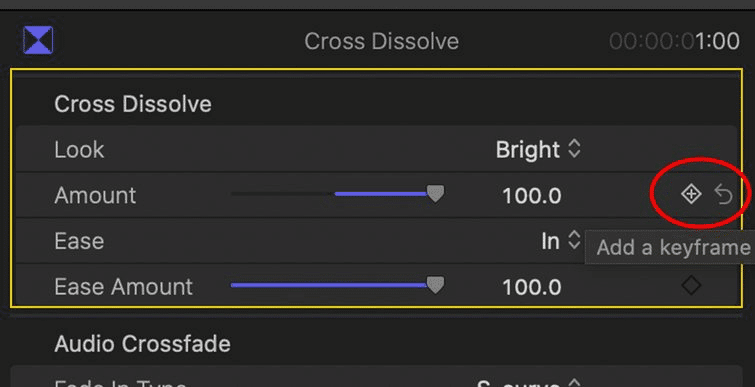
在检查器窗口中,利用关键帧来获得对交叉溶解的更多控制。
FCPX的混合模式提供了一种简单的方法,将这种经典的过渡变成独特的东西。默认混合模式是视频,但有多种选择——电影、减影、明亮或温暖。这些选项中的每一个都有自己的外观。要利用这些功能,请应用过渡并弹出打开检查器面板进行挖掘——可以使用快捷命令+4打开(或关闭检查器)。从这里,您可以尝试不同的混合模式,以找到合适的外观。
如果您真的想更好地控制交叉溶解及其数量,您可以在检查器窗口中使用关键帧。这就是你真正拨号的方式,正是你希望事情看起来的样子。
资源渠道



付费资源|视频教程|详细参数
特权会员|Member

联络渠道|技术支持